Как да превключвате между потребителски акаунти на Windows 10 по лесен начин

В Windows 10 има вградена функция за бързо комутиране на потребители, която улеснява превключването на потребителските акаунти, без да се налага да излизате непрекъснато.
Ако имате споделен компютър в къщата си, това едобра идея за създаване на потребителски акаунт за всеки човек. С отделни потребителски акаунти всеки човек може да запазва вашите файлове, приложения, десктоп и настройки по начина, по който желае. И може да има моменти, в които трябва да останете в профила си, докато друг човек проверява нещо в акаунта си. Windows 10 има вградена функция за бърза смяна на потребителите, която улеснява смяната на потребителските акаунти, без да се налага да се затваряте от вашите приложения и да излезете.
Бързо потребителско превключване на Windows 10
Най-често срещаният начин за преминаване към друг потребителизползва менюто "Старт". Просто натиснете клавиша на Windows и след това щракнете върху иконата на потребителя отляво. След това изберете потребителския акаунт на другия човек. Разбира се, тогава ще се появи екранът им за вход и те ще трябва да влязат с идентификационните си данни. За да се върнат към вашия акаунт, те могат да използват същата процедура.
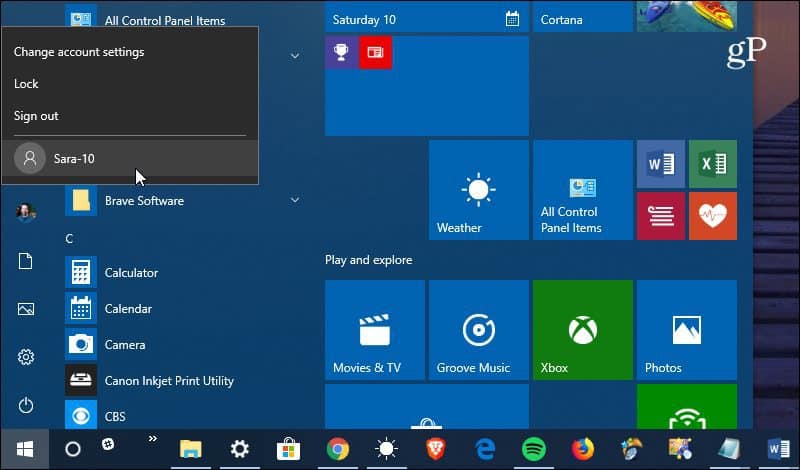
Друг начин, по който можете да превключвате между акаунти, е използването на старата клавишна комбинация на училище Alt + F4, Ако сте били потребители на Windows за многопоколения знаете, че клавишната комбинация може да се използва за изключване на Windows 10. Всъщност това беше удобна клавишна комбинация за Windows 8 при първото му стартиране. Ако си спомняте онова фиаско, когато на работния плот не е имало меню Start (въздишка) ... но аз се отклонявам. Натискането Alt + F4 ви дава достъп до опции за захранване, както и до Превключване на потребителя.
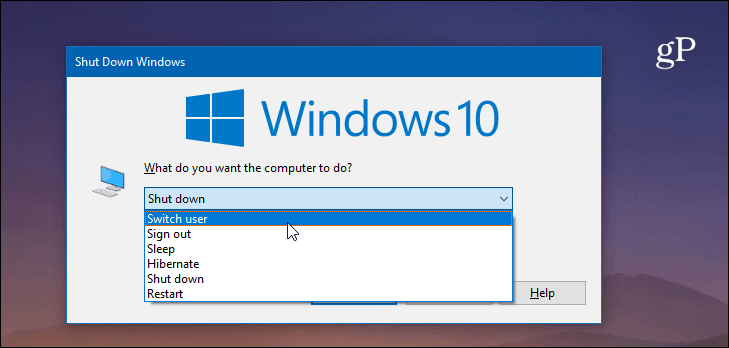
Както е при повечето неща в Windows, има няколко начина за превключване на потребителски акаунти. Така че, заслужава да се отбележи, че можете да използвате Ключ за Windows + L за да заключите компютъра си. Ще видите другите потребителски акаунти (и) на екрана за вход и можете да влезете в един от тях. Или можете да превключвате потребителите от екрана за сигурност, като натиснете Ctrl + Alt + Delete.
Когато става въпрос за потребителски акаунти, има и aняколко други неща, които трябва да имате предвид. Профилът на всеки човек ще облага ресурсите на вашия компютър. Ако другият акаунт работи с интензивен процес на приложение или фон, който изяжда много RAM и CPU цикли, например, сесията ви може да е по-бавна. Функцията за бързо комутиране на потребители ще работи за потребители, които са влезли с акаунт в Microsoft или с локален акаунт.
За повече информация за потребителските акаунти, разгледайте нашето ръководство за създаване на потребителски акаунти и управление на привилегии в Windows 10.










Оставете коментар